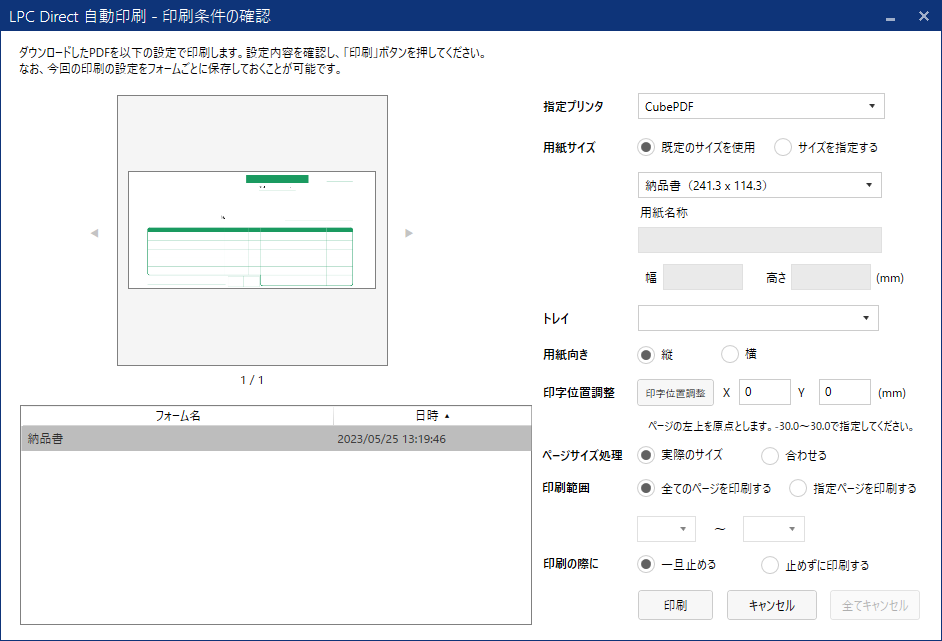PDFの再印刷を行う - 「LPC Direct PDF管理・設定」
「LPC Direct フォーム設定」アプリから、印刷したPDFを再印刷する方法についてご説明します。
再印刷の設定方法
STEP1
「LPC Direct フォーム設定」アイコンをダブルクリックし、設定アプリを起動します。
設定アプリから[PDF管理・設定]ボタンをクリックします。
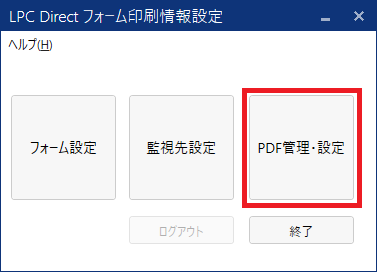
PDF管理画面が表示されます。
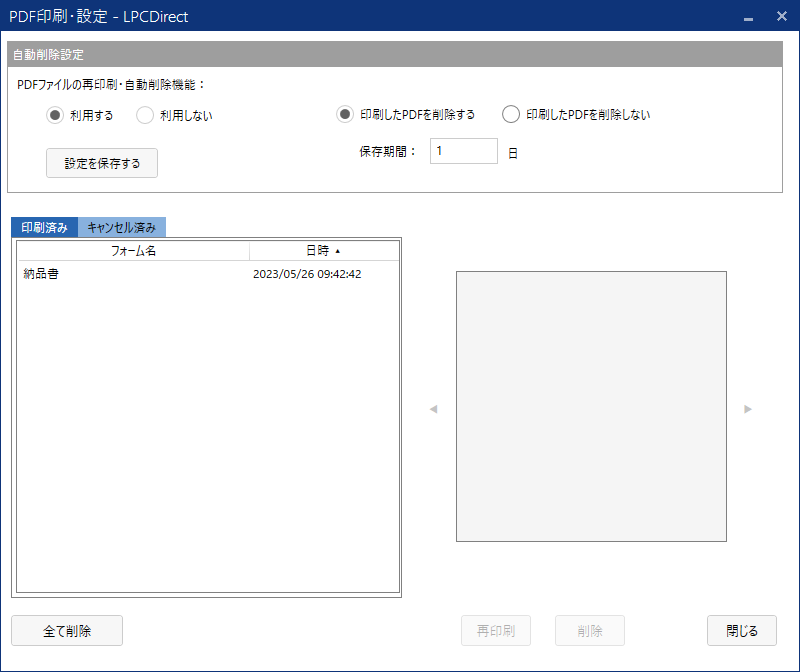
STEP2
[PDFファイルの再印刷・自動削除機能]を[利用する]にチェックし、[設定を保存する]ボタンをクリックします。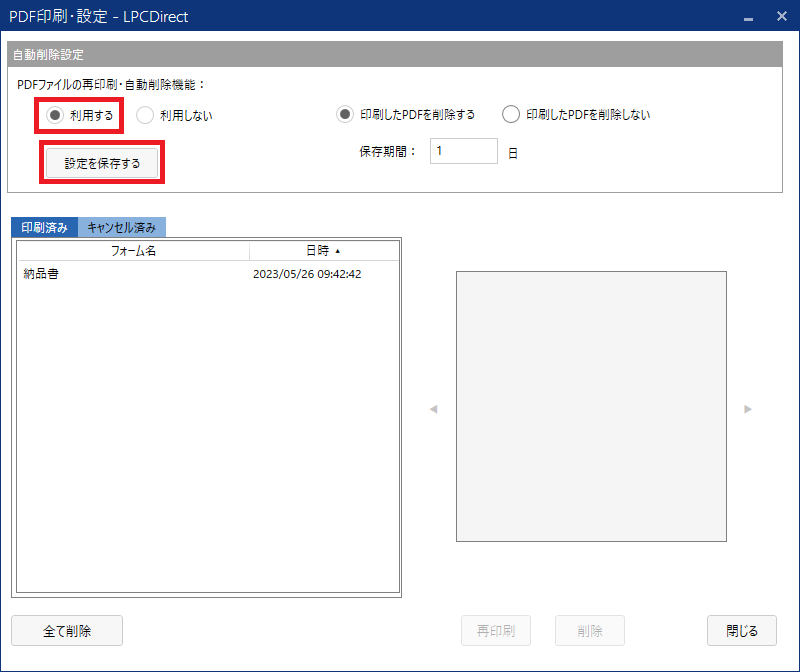
「設定を保存します。よろしいですか?」というメッセージが表示されるので、[OK]ボタンをクリックします。
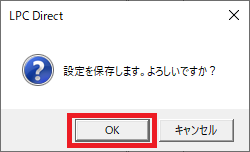
「設定を保存しました。」というメッセージが表示されます。
以上で再印刷の設定は完了です。
再印刷の方法
STEP1
「LPC Direct フォーム設定」アイコンをダブルクリックし、設定アプリを起動します。
設定アプリから[PDF管理・設定]ボタンをクリックします。
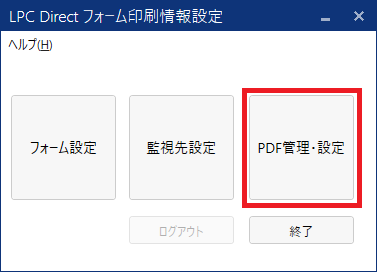
PDF管理画面が表示されます。
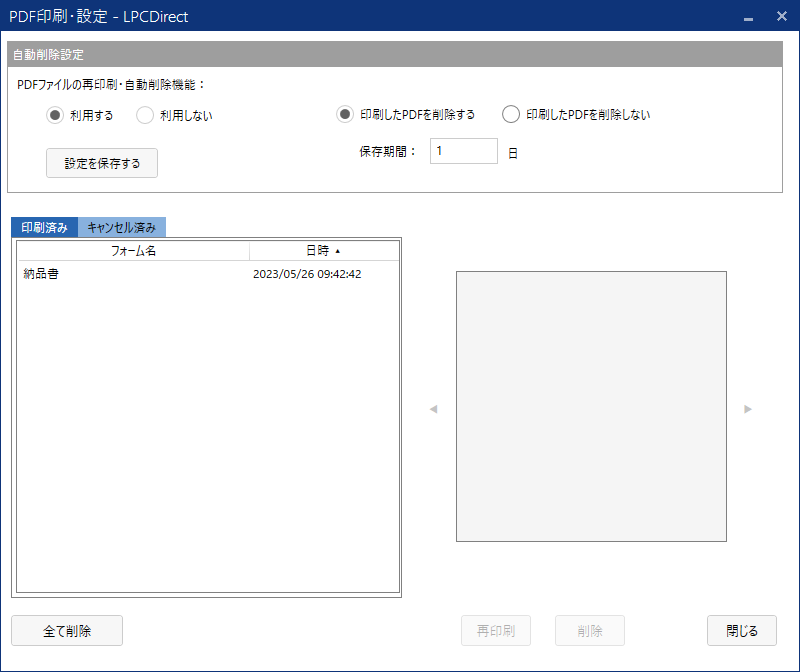
STEP2
「LPCDirect 自動印刷」が起動した状態で、[印刷済み]タブまたは[キャンセル済み]タブに表示されたリストのうち、再印刷したいフォームを選択し[再印刷]ボタンをクリックします。
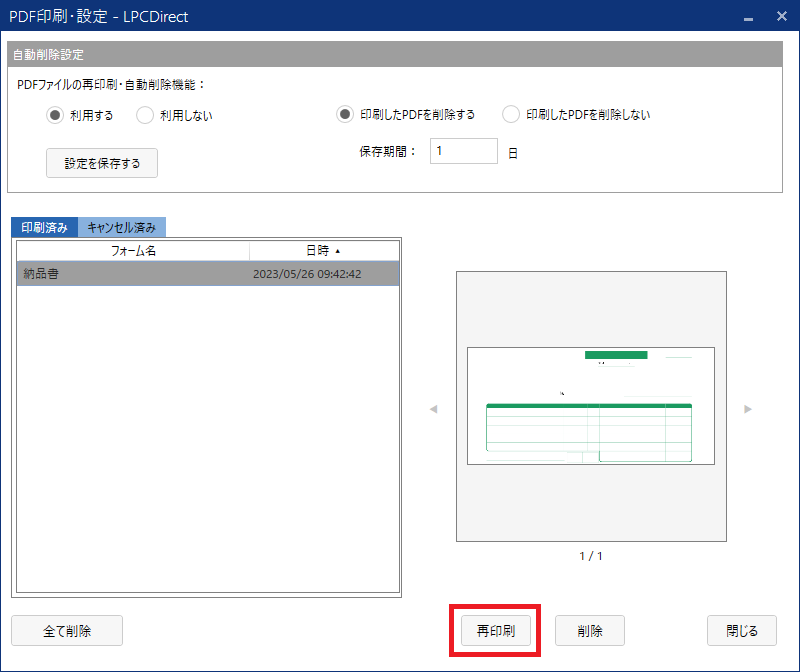
STEP3
一時停止ダイアログが起動し、再印刷が行えます。